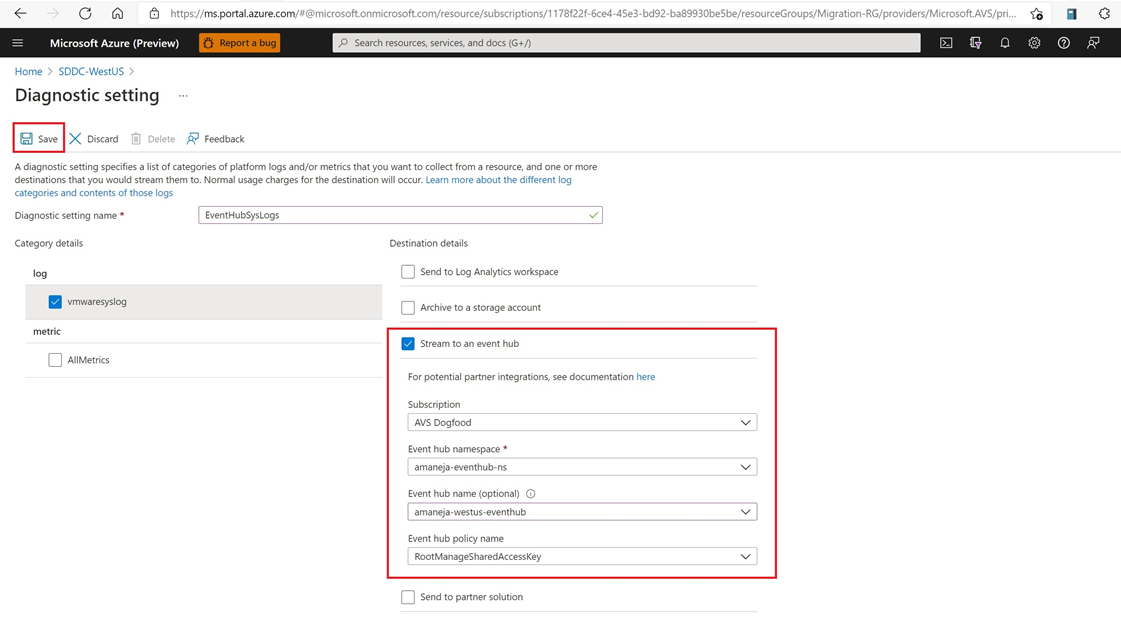Mengonfigurasi syslogs VMware untuk Azure VMware Solution
Pengaturan diagnostik digunakan untuk mengonfigurasi ekspor streaming log platform dan metrik untuk sumber daya ke tujuan pilihan Anda. Anda dapat membuat hingga lima pengaturan diagnostik yang berbeda untuk mengirim log dan metrik yang berbeda ke tujuan independen.
Dalam artikel ini, pelajari cara mengonfigurasi pengaturan diagnostik untuk mengumpulkan syslog VMware untuk cloud privat Azure VMware Solution Anda. Kemudian, pelajari cara menyimpan syslog ke akun penyimpanan untuk melihat log vCenter Server dan menganalisis untuk tujuan diagnostik.
Penting
Syslog VMware berisi log berikut:
- Log vCenter Server
- Log ESXi
- Log vSAN
- Log Manajer NSX-T
- Log Firewall Terdistribusi Pusat Data NSX-T
- Log Firewall Gateway Pusat Data NSX-T
- Log Appliance Edge Pusat Data NSX-T
Prasyarat
Pastikan Anda memiliki cloud privat Azure VMware Solution dengan akses ke antarmuka vCenter Server dan NSX-T Manager.
Mengonfigurasi pengaturan diagnostik
- Dari cloud pribadi Azure VMware Solution Anda, pilih Pengaturan diagnostik, lalu Tambahkan pengaturan diagnostik.
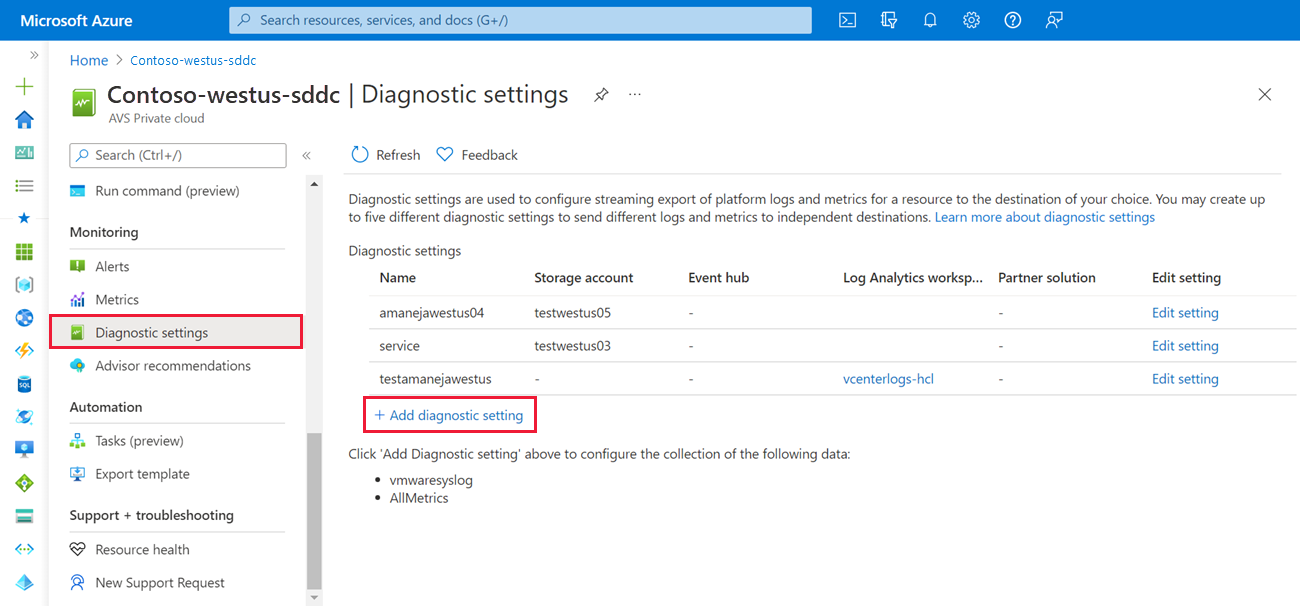
- Pilih vmwaresyslog, Semua metrik, dan pilih salah satu opsi berikut yang disajikan.
Mengirim ke ruang kerja Log Analytics
Cara menyiapkan Analitik Log
Ruang kerja Analitik Log:
Berisi log cloud privat Azure VMware Solution Anda.
Adalah ruang kerja tempat Anda dapat mengambil tindakan yang diinginkan, seperti mengkueri log.
Di bagian ini, Anda akan:
Mengonfigurasi ruang kerja Analitik Log
Buat pengaturan diagnostik di cloud privat Anda untuk mengirim log Anda ke ruang kerja ini
Membuat sumber daya
- Di portal Azure, buka Membuat sumber daya.
- Cari "Ruang Kerja Analitik Log" dan pilih Buat ->Ruang Kerja Analitik Log.
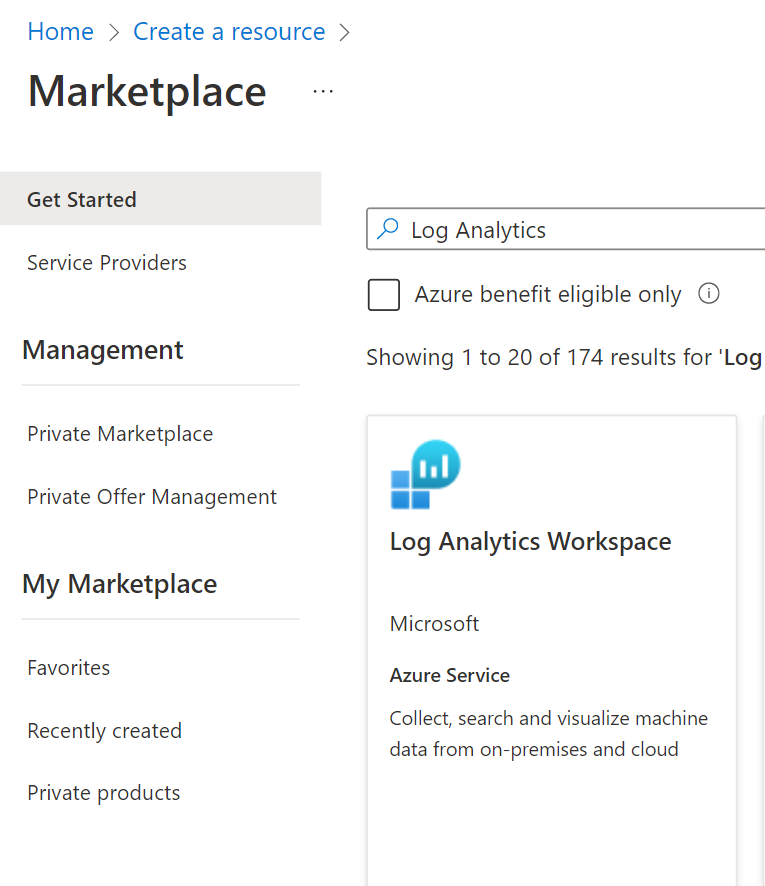
Menyiapkan ruang kerja Anda
- Masukkan Langganan yang ingin Anda gunakan, Grup Sumber Daya yang dipilih untuk menampung ruang kerja ini. Beri nama dan pilih wilayah.
- Pilih Tinjau + Buat.
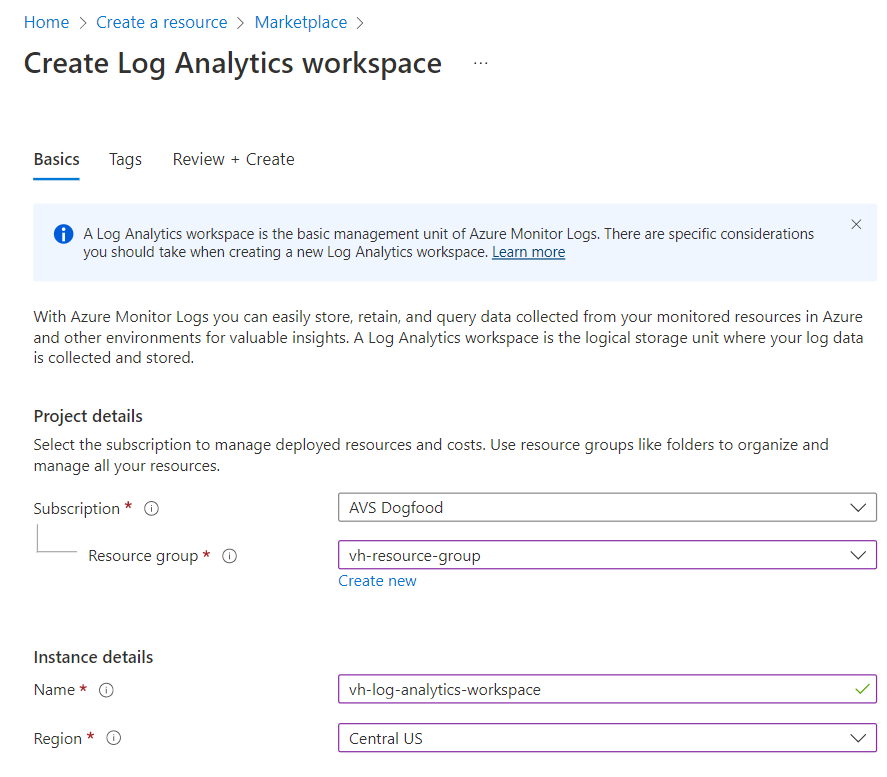
Tambah pengaturan diagnostik
Selanjutnya, kami menambahkan pengaturan diagnostik di cloud privat Azure VMware Solution Anda, sehingga tahu ke mana harus mengirim log Anda.
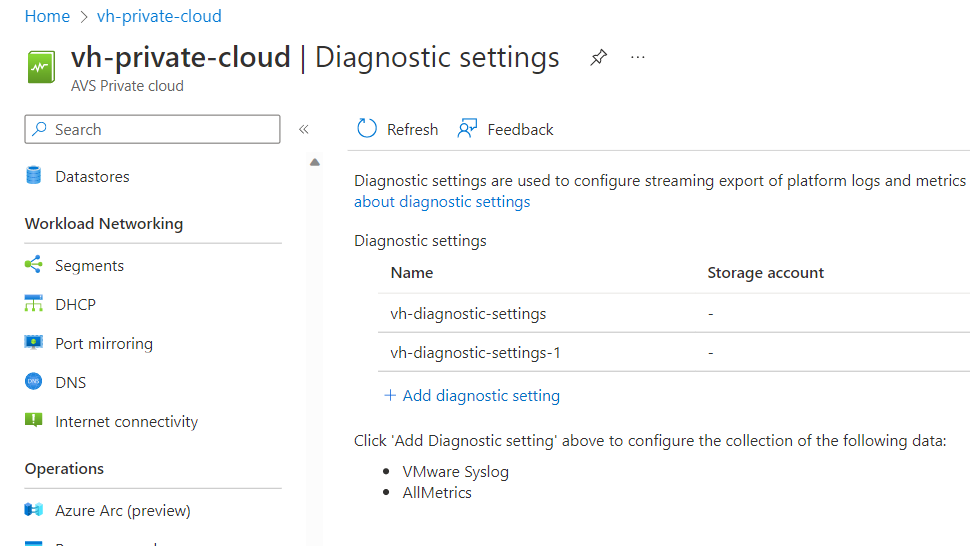
Pilih cloud privat Azure VMware Solution Anda. Buka Pengaturan diagnostik di menu sebelah kiri di bawah Pemantauan. Pilih Menambahkan pengaturan diagnostik.
Beri nama pengaturan diagnostik Anda. Pilih kategori log yang Anda minati untuk dikirim ke ruang kerja Analitik Log Anda.
Pastikan untuk memilih kotak centang di samping Kirim ke ruang kerja Analitik Log. Pilih Langganan ruang kerja Analitik Log Anda dan ruang kerja Analitik Log. Pilih Simpan di kiri atas.
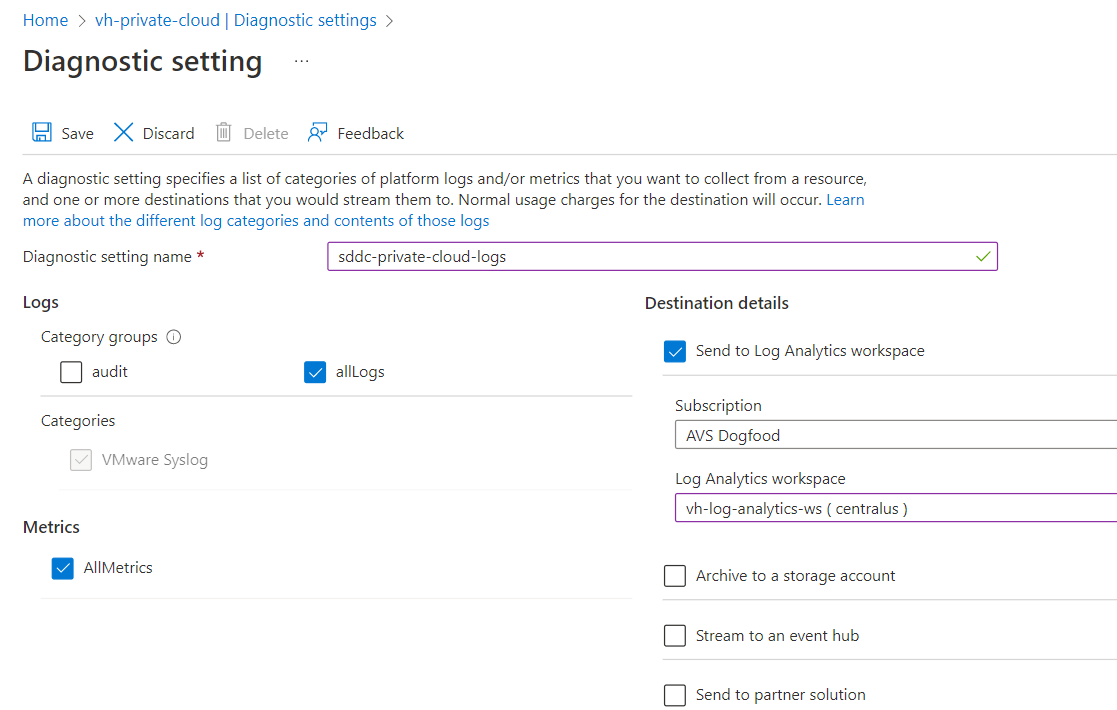
Pada titik ini, ruang kerja Analitik Log Anda sekarang berhasil dikonfigurasi untuk menerima log dari cloud privat Azure VMware Solution Anda.
Mencari dan menganalisis log menggunakan Kusto
Setelah berhasil mengonfigurasi log untuk masuk ke ruang kerja Analitik Log, Anda dapat menggunakan data tersebut untuk mendapatkan wawasan yang bermakna dengan fitur pencarian Analitik Log. Analitik Log menggunakan bahasa yang disebut Bahasa Kueri Kusto (atau Kusto) untuk mencari log Anda.
Untuk informasi selengkapnya, lihat Analisis data di Azure Data Explorer dengan Bahasa Kueri Kusto.
Mengarsipkan ke log akun penyimpanan
- Dalam Pengaturan diagnostik, pilih akun penyimpanan tempat Anda ingin menyimpan log lalu pilih Simpan.
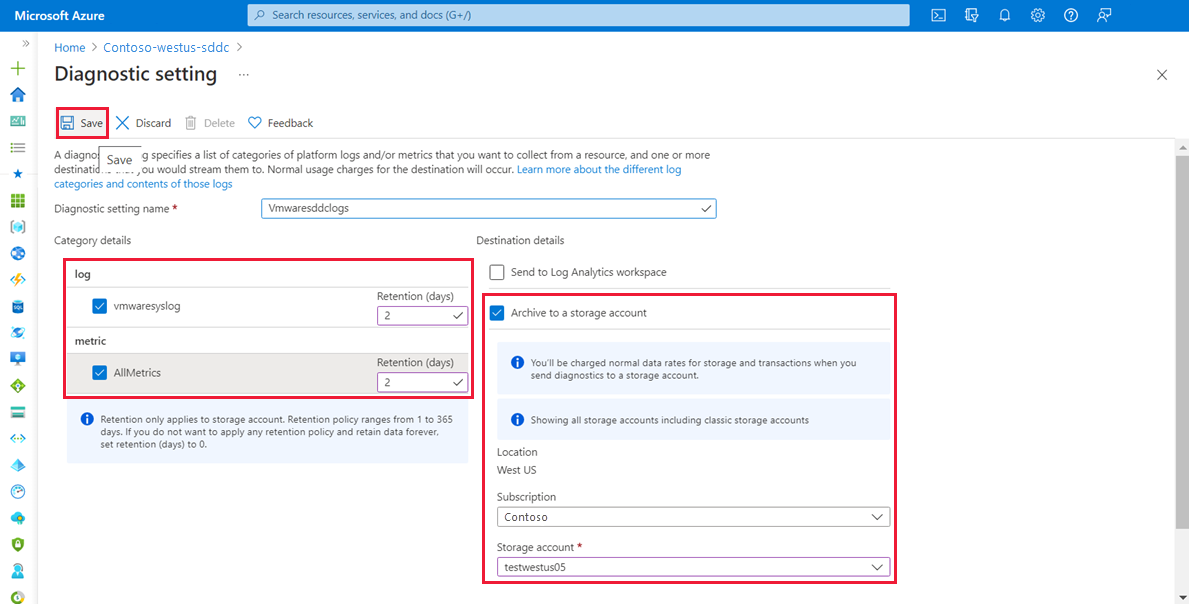
- Buka akun Penyimpanan Anda, verifikasi log Insight vmwarelog dibuat, dan pilih.
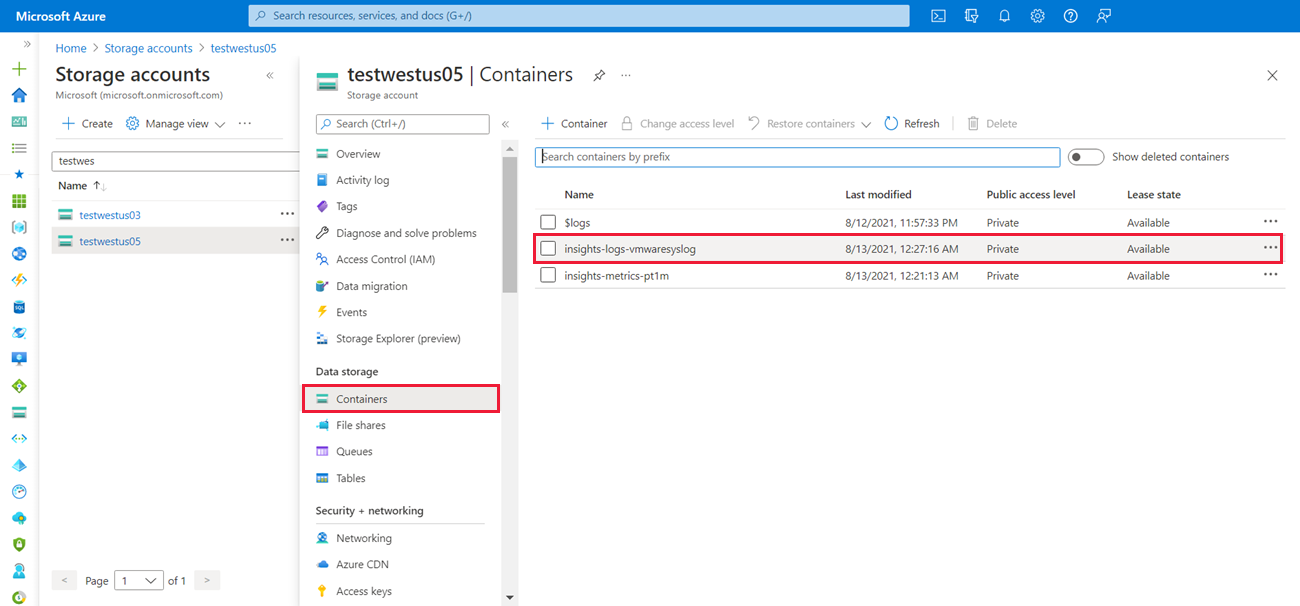
- Telusur Insight log vmwarelog untuk menemukan dan mengunduh file json untuk melihat log.

Streaming ke Microsoft Azure Event Hubs
- Dalam Pengaturan diagnostik, di bawah Detail tujuan, pilih Streaming ke Event Hub.
- Dari menu turun namespace layanan Event Hub, pilih tempat Anda ingin mengirim log, pilih, dan Simpan.